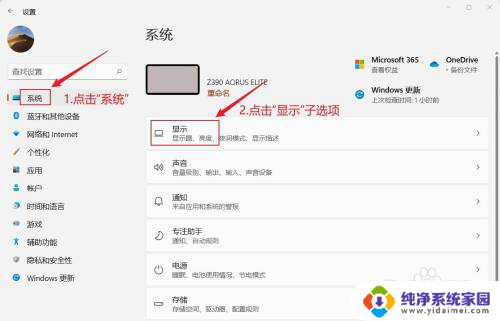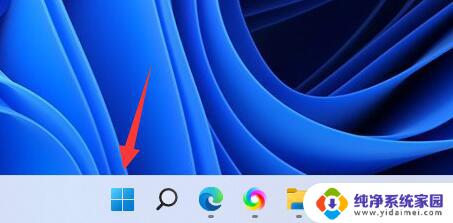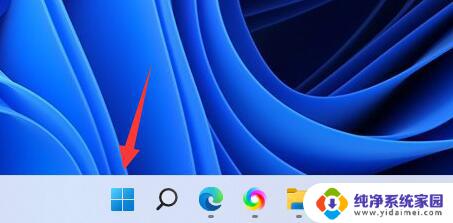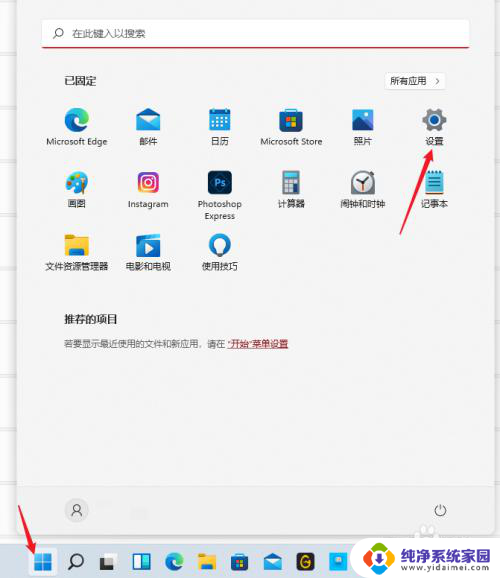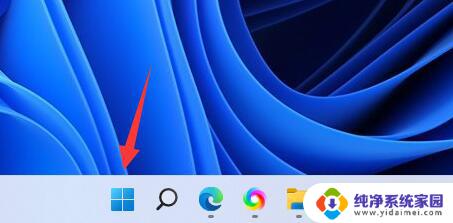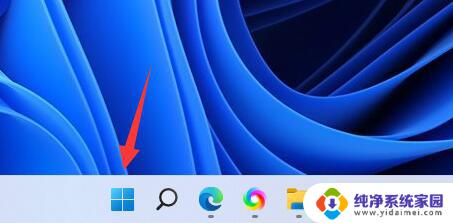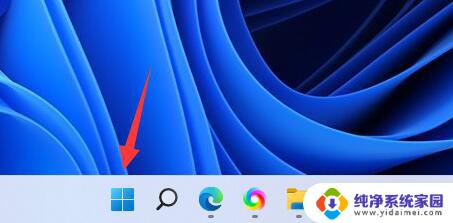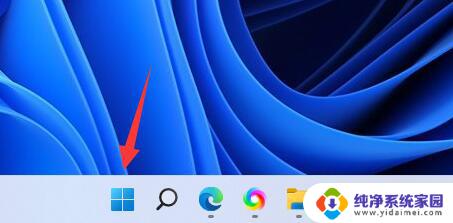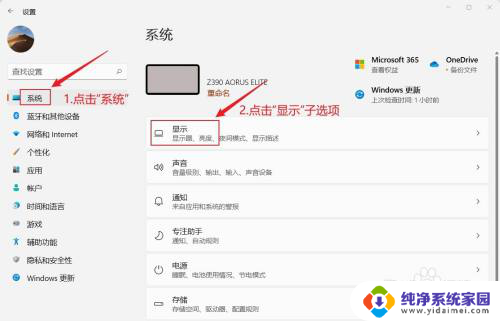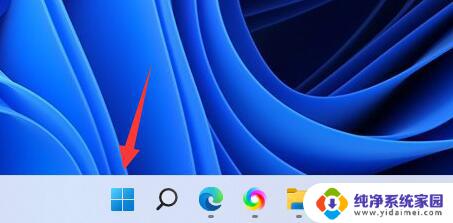怎样调显示器刷新率 Windows11显示器刷新率设置方法
更新时间:2024-03-13 10:47:33作者:xiaoliu
Windows11作为最新一代操作系统,提供了更多个性化设置选项,其中显示器刷新率设置备受用户关注,调整显示器刷新率可以提升显示效果,让画面更加清晰流畅。怎样在Windows11中调整显示器的刷新率呢?接下来就让我们一起来了解一下。
操作方法:
1.点击开始,进入设置。
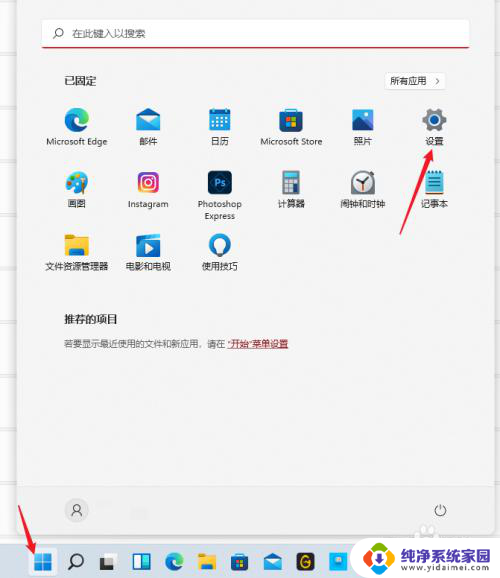
2.在系统中,点击显示。
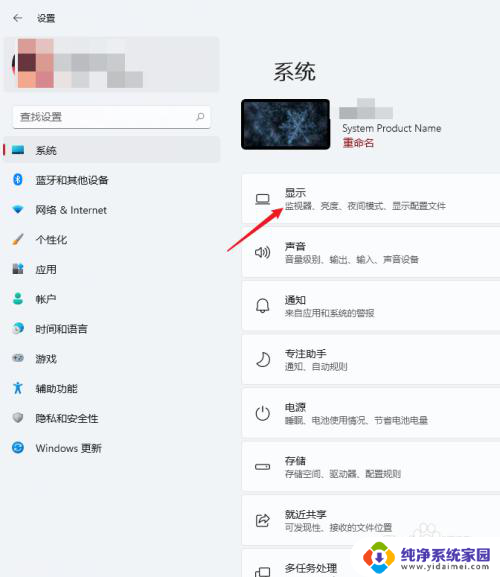
3.打开高级显示。

4.在选择刷新率处,选择想要设置的刷新率数值。
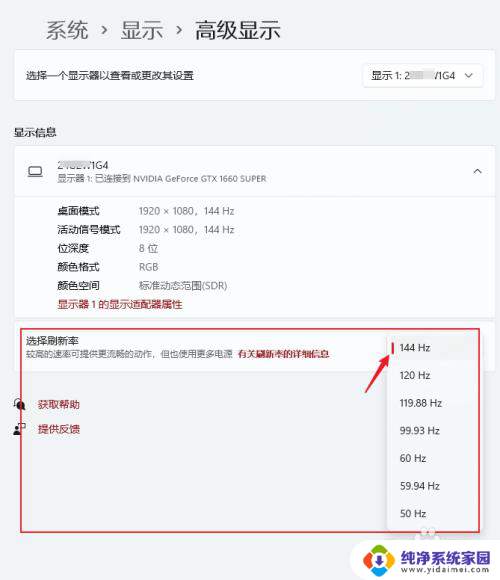
5.点击保留更改,即可完成设置。
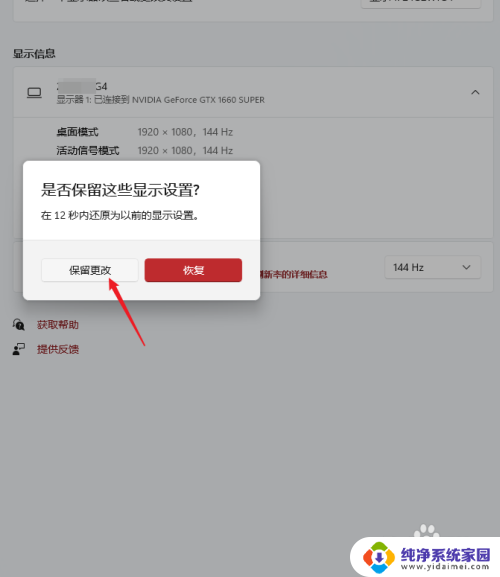
以上是如何调整显示器刷新率的全部内容,如果遇到这种情况,请按照以上方法解决,希望对大家有所帮助。